Podobnie jak inne witryny internetowe, YouTube przechowuje pliki cookie i pamięć podręczną na Twoim komputerze, aby ułatwić przeglądanie i oglądanie. Jednak te pliki cookie i pamięć podręczna mogą obciążać twoją przestrzeń lub też mogą ulec uszkodzeniu. Dlatego możesz chcieć wdrożyć jak wyczyścić pamięć podręczną YouTube i plików cookie na Twoim komputerze.
W tym przewodniku dowiesz się, jak wyczyścić pamięć podręczną YouTube i pliki cookie w różnych przeglądarkach na komputerze. Podamy Ci rzeczywiste kroki, które musisz wykonać w przeglądarkach Firefox, Chrome i Safari. Ponadto damy ci narzędzie, które pomoże ci oczyścić miejsce na dysku, abyś mógł zwiększyć szybkość komputera Mac.
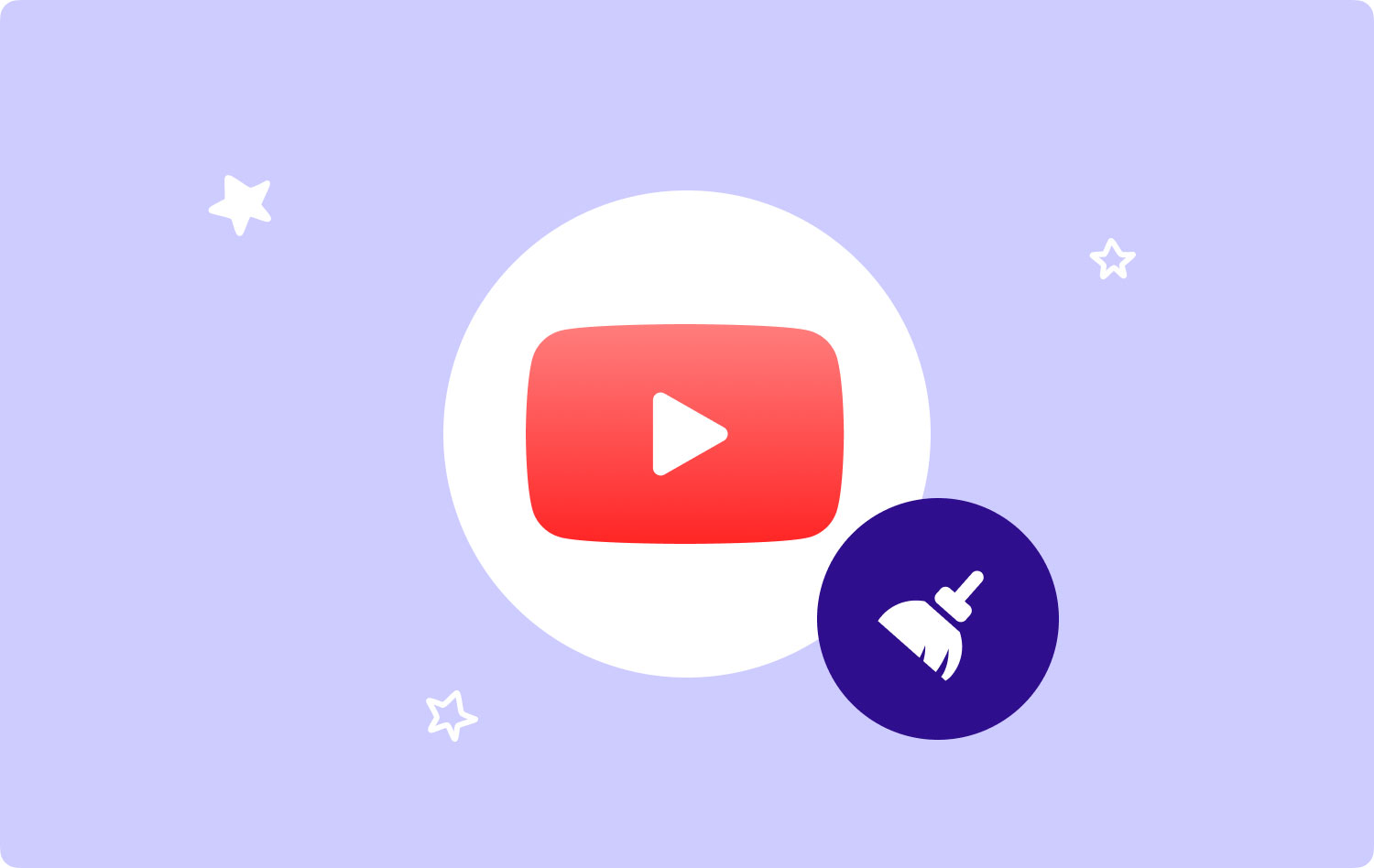
Część 1: Jak wyczyścić pamięć podręczną YouTube i pliki cookieCzęść 2: Najlepszy sposób na optymalizację komputera Mac i zwolnienie miejscaPodsumowanie
Część 1: Jak wyczyścić pamięć podręczną YouTube i pliki cookie
Aby wyczyścić cookies i pamięci podręcznej (plików tymczasowych) zapisanych przez YouTube na komputerze z systemem macOS, konieczne jest wyczyszczenie danych w przeglądarkach używanych do uzyskania dostępu do witryny.
Safari: jak wyczyścić pliki cookie i pamięć podręczną YouTube
Oto kroki, które należy wykonać, aby usunąć pliki cookie i pamięć podręczną YouTube w przeglądarce Safari na komputerze z systemem macOS:
- Otwórz przeglądarkę Safari na komputerze.
- Następnie kliknij przycisk menu Safari na której: Preferencje.
- Przejdź do zakładki oznaczonej Polityka prywatności.
- Następnie wybierz opcję Zarządzaj danymi strony internetowej.
- Gdy to zrobisz, zlokalizuj witrynę YouTube z listy, która się pojawi. Wybierz tę witrynę.
- Następnie naciśnij Usunąć przycisk.
- Potwierdź proces usuwania plików cookie i pamięci podręcznej, jeśli to konieczne.
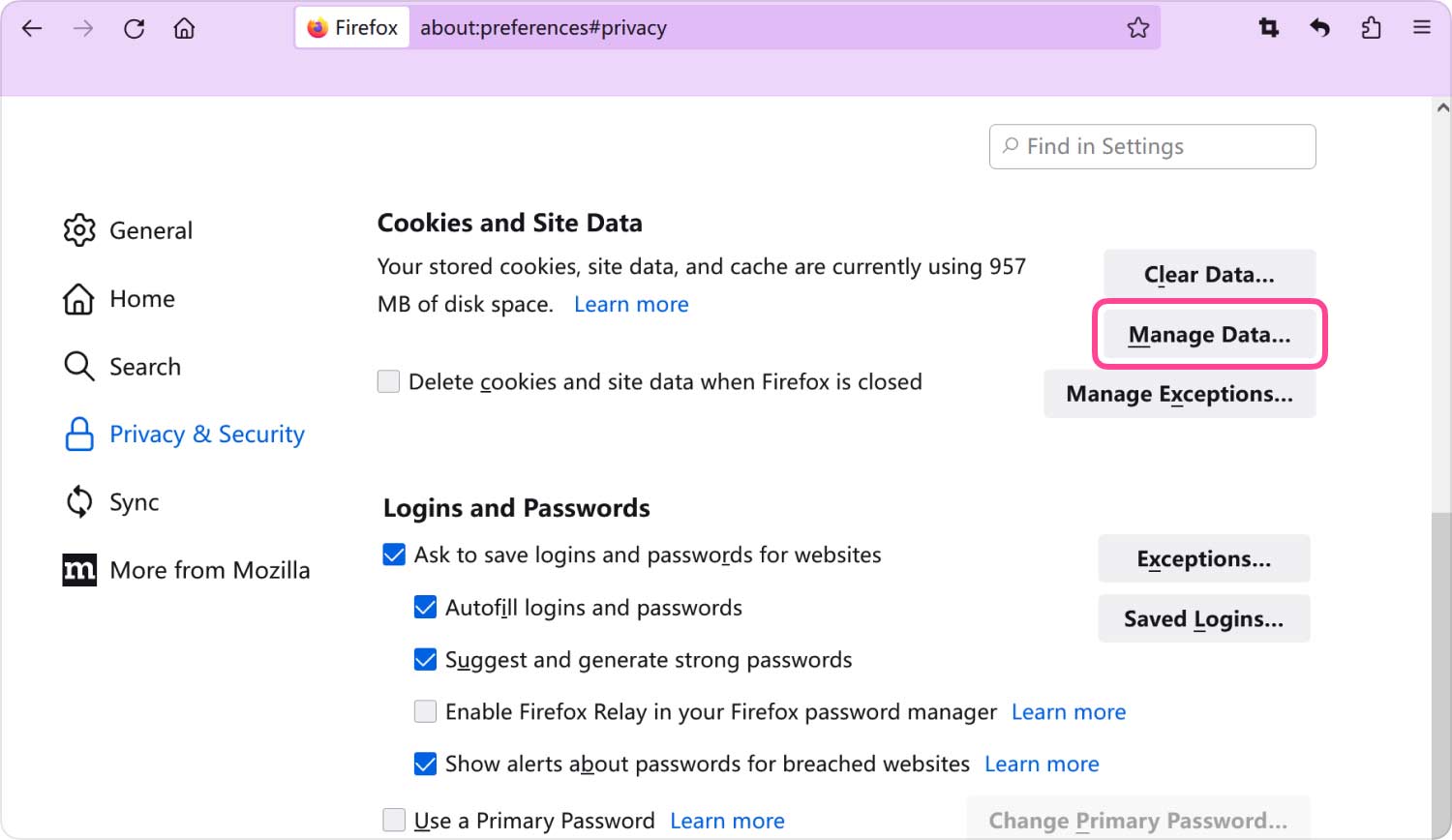
Firefox: jak wyczyścić pamięć podręczną YouTube i pliki cookie
Czy kiedykolwiek wpadłeś na "Dlaczego mój Firefox działa tak wolno" po obejrzeniu wielu filmów w YouTube? Cóż, to sygnał, że powinieneś wyczyścić niektóre pliki cookie. Istnieją różne kroki, które należy wykonać, aby wyczyścić pamięć podręczną i pliki cookie witryny YouTube w przeglądarce Firefox. Poniżej przedstawiono kroki jak wyczyścić pamięć podręczną YouTube:
- Otwórz przeglądarkę Firefox na swoim komputerze.
- W pasku adresu wklej następujący katalog bez cudzysłowów i kropki: „o preferencjach#prywatność".
- Następnie przewiń w dół i sprawdź sekcję oznaczoną etykietą Pliki cookie i dane witryn.
- Następnie naciśnij opcję, Zarządzaj danymi.
- Pojawi się nowe okno. Zlokalizuj YouTube na wyświetlonej liście i zaznacz znajdujące się obok niego pole.
- Naciśnij opcję Usuń zaznaczone.
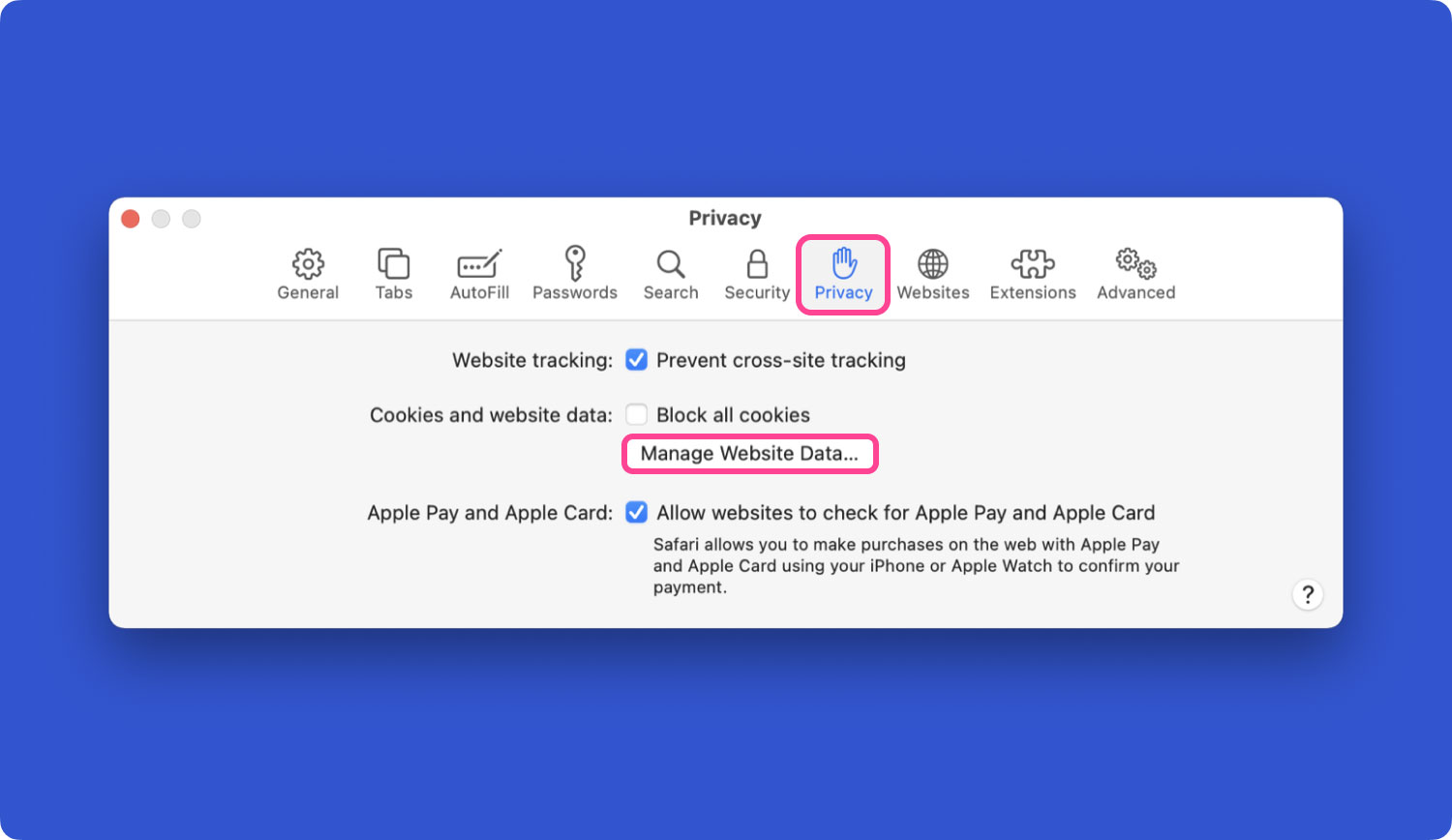
Google Chrome: jak usunąć pliki cookie i pamięć podręczną
Podczas korzystania z przeglądarek podobnych do Chrome, Firefox i Safari będą zapisywać niewielkie fragmenty danych z odwiedzanych witryn. Dane te mają postać plików cookie i pamięci podręcznej. Wyczyszczenie plików cookie może pomóc w rozwiązaniu problemów z witryną, takich jak problemy z ładowaniem, problemy z formatowaniem i inne.
- Uruchom przeglądarkę Chrome na swoim komputerze.
- Kliknij Więcej przycisk, który wygląda jak trzy kropki ustawione jedna nad drugą.
- Następnie kliknij opcję, która mówi Więcej narzędzi a następnie wybierz Wyczyść dane przeglądania.
- W górnej części wybierz określony przedział czasowy. Możesz też wybrać „Cały okres”, aby usunąć wszystko.
- Zaznacz pole obok Obraz w pamięci podręcznej i pliki.
- Zaznacz pole obok Pliki cookie i inne dane witryn.
- Następnie kliknij opcję, która mówi Wyczyść dane.
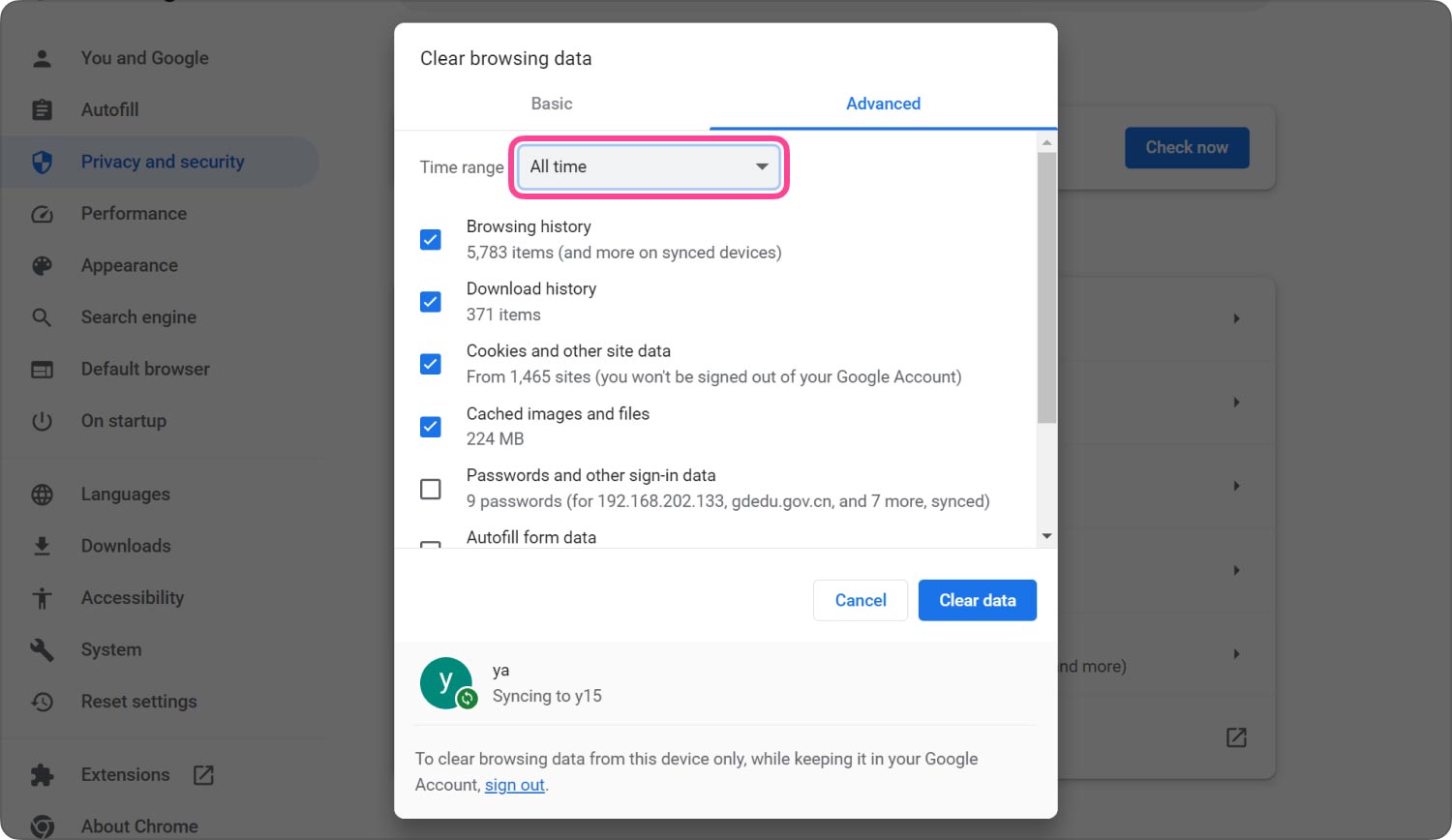
Gdy usuniesz pliki cookie i pamięć podręczną w przeglądarce, ustawienia witryny zostaną usunięte. Na przykład, kiedy logowałeś się wcześniej, jesteś teraz wylogowany ze strony internetowej po usunięciu plików cookie i pamięci podręcznej. Po usunięciu tych plików cookie i pamięci podręcznych witryny będą musiały zostać ponownie załadowane od nowa. Teraz lepsze rozwiązanie, jak wyczyścić YouTube Pamięć podręczna?
Część 2: Najlepszy sposób na optymalizację komputera Mac i zwolnienie miejsca
Najlepszym sposobem na wyczyszczenie dysku twardego jest usunięcie z niego wszystkich zbędnych danych. W tym przypadku TechyCub Mac Cleaner aplikacja będzie pomocna. Możesz użyć wielu narzędzi, które zawiera, aby usunąć nieużywane pliki z systemu.
Mac Cleaner
Szybko przeskanuj komputer Mac i łatwo wyczyść niepotrzebne pliki.
Sprawdź podstawowy stan komputera Mac, w tym użycie dysku, stan procesora, użycie pamięci itp.
Przyspiesz działanie komputera Mac za pomocą prostych kliknięć.
Darmowe pobieranie
Aplikacja zawiera również szereg przydatnych funkcji, których można użyć do zwiększenia wydajności komputera z systemem macOS i zmniejszenia jego zatykania i spowolnienia. TechyCub Mac Cleaner to najlepsza odpowiedź na pytanie „Jak wyczyścić pamięć podręczną YouTube".
Najlepszym sposobem na przyspieszenie i zmaksymalizowanie wydajności komputera jest użycie TechyCub Mac Cleaner, program optymalizacyjny dla komputerów Mac, zaprojektowany w celu upewnienia się, że masz wystarczającą ilość miejsca. Wystarczy kilka krótkich kliknięć myszką, aby zlokalizować i usunąć niepożądane pliki z komputera.
Jeśli napotkasz którąkolwiek z poniższych sytuacji, potrzebujesz TechyCub Czyszczenie Maca:
- Jeśli zobaczysz komunikat „Twój dysk jest prawie pełny”, oznacza to, że dysk twardy komputera Mac jest prawie pełny.
- Ręczne czyszczenie komputera Mac jest możliwe, ale nie oszczędza czasu.
- Mimo że jesteś początkującym, masz problemy z samodzielnym czyszczeniem komputera Mac. Możesz wymyślić własne mechanizmy radzenia sobie w danej sytuacji.
- Poszukaj zduplikowanych plików lub podobnych zdjęć na komputerze Mac.
- Powolny komputer Mac uniemożliwi uruchamianie aplikacji i ostrzeże, że nie ma wystarczającej ilości pamięci RAM aplikacji do obsługi aktywnych procesów systemowych lub aplikacji.
Poniższe kroki opisują sposób użycia TechyCub Czyszczenie Maca:
- Po pobraniu instalatora z witryny dostawcy i przygotowaniu się do zainstalowania oprogramowania na komputerze Mac użyj tego pakietu.
- Po zainstalowaniu na komputerze uruchom TechyCub Narzędzie do czyszczenia komputerów Mac.
- Po lewej stronie znajdziesz wiele modułów, których możesz użyć do oczyszczenia i przyspieszenia działania laptopa z systemem macOS. Podamy bardziej ogólny przykład, taki jak moduł o nazwie Junk Cleaner.
- Naciśnij SCAN przycisk. Korzystając z oprogramowania, możesz wyszukiwać i usuwać wszelkie niepożądane pliki systemowe.
- To, które pliki chcesz usunąć z komputera, zależy od Ciebie. Wybranie lub wybranie wszystkiego pozwoli ci wybrać wszystkie niepotrzebne pliki z wyświetlonej listy.
- Następnie wybierz CZYSZCZENIE z interfejsu narzędzia.
- Poczekaj, aż aplikacja wyświetli komunikat „Czyszczenie zakończone„, aby potwierdzić, że proces czyszczenia systemu macOS został zakończony.

Ludzie również czytają Kompletny przewodnik na temat czyszczenia pamięci podręcznej programu Photoshop 5 sposobów na całkowite wyczyszczenie pamięci podręcznej Instagrama za DARMO w 2023 r
Podsumowanie
W tym przewodniku znajdziesz najlepsze sposoby jak wyczyścić pamięć podręczną YouTube i pliki cookie w przeglądarkach Safari, Firefox i Chrome. Możesz także zaimplementować go w innych przeglądarkach, takich jak Vivaldi i Opera, ale kroki będą się różnić.
Najlepszym sposobem, aby przeglądanie i korzystanie z komputera było niesamowite, jest przejście TechyCub Narzędzie do czyszczenia komputerów Mac. Jest to narzędzie optymalizacyjne, które pomoże Ci usunąć niepotrzebne dane z komputera, aby działał szybciej i lepiej.
